一朋友让帮忙给其安装打印机,远程给其安装驱动后经测试一切OK,第二天又找我说又不能打印了,我想是不是不小心删掉驱动了 , 只好又重新安装 , 测试OK,但今天又说不行了,说只要重启电脑打印机就不行了,郁闷得不行,想知道咋回事,其实我也想知道咋回事,今天决定“彻查”:
一、驱动是否正常
1、右键我的电脑—设备管理器

2、无叹号无问号,驱动正常
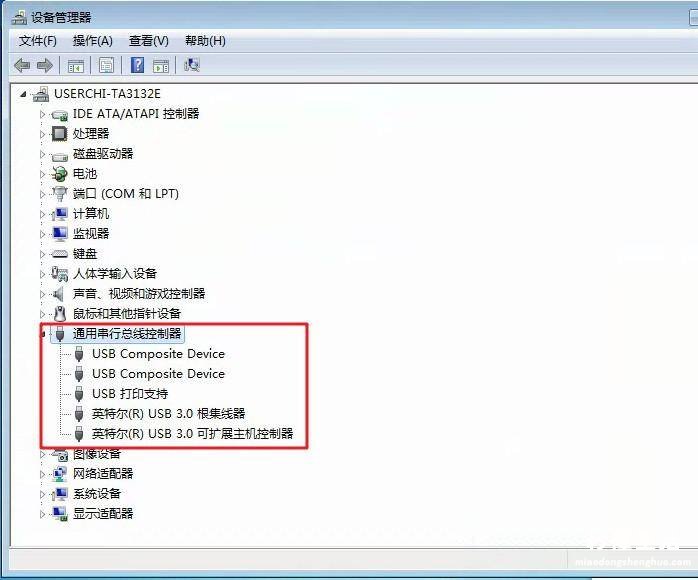
【电脑连接打印机的方法 安装打印机驱动找不到打印机 - 秒懂生活 www.miaodongshenghuo.com】
二、设备打印机里是否正常
1、开始–设备打印机(或者WINDOWS+R打开运行,输入CONTROL,打开控制面板,再打开设备打印机)
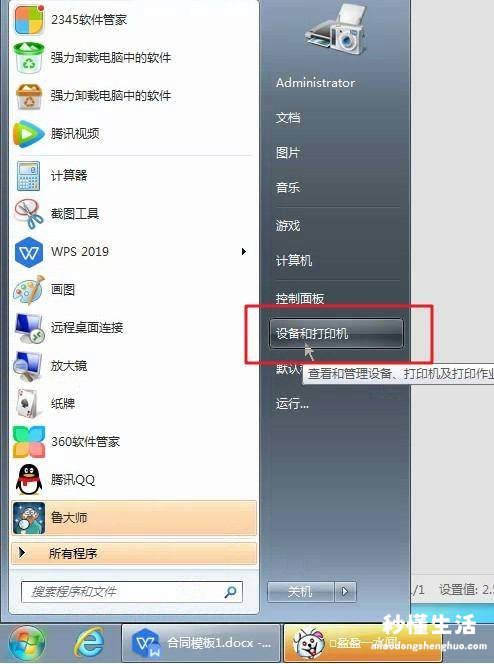
2、检查设备里有无打印机,结果没有找到
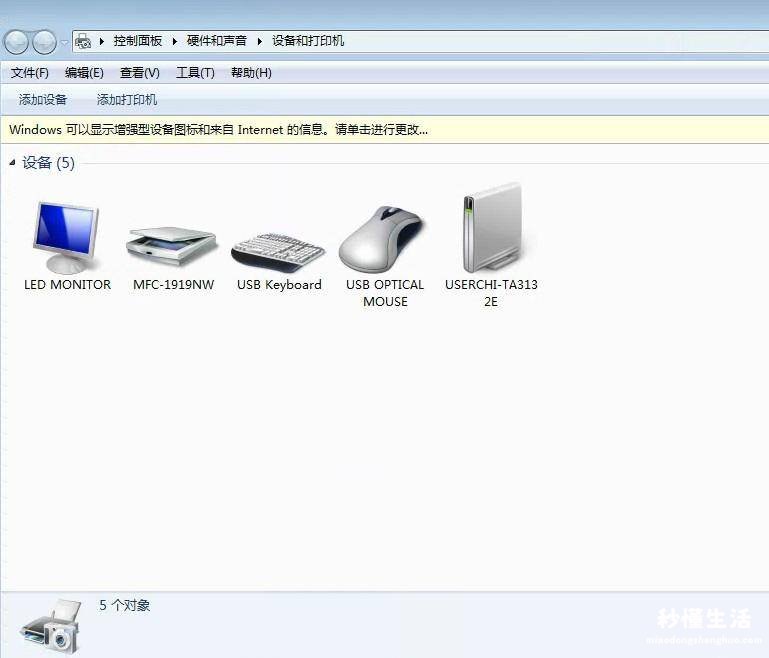
3、尝试添加打印机
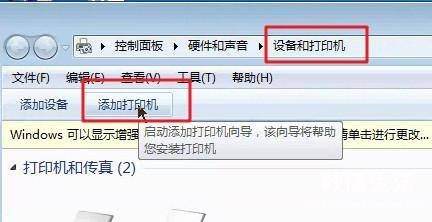
4、结果出现如下窗口提示 , 此窗口我们可以判断是打印机的服务没有运行
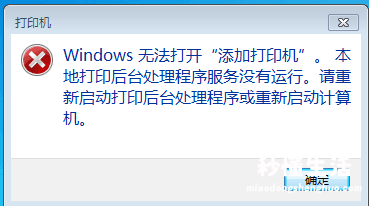
三、打印机程序服务是否启动
1、右键我的电脑–管理

2、服务–找到Print Spoole,启动服务即可 。
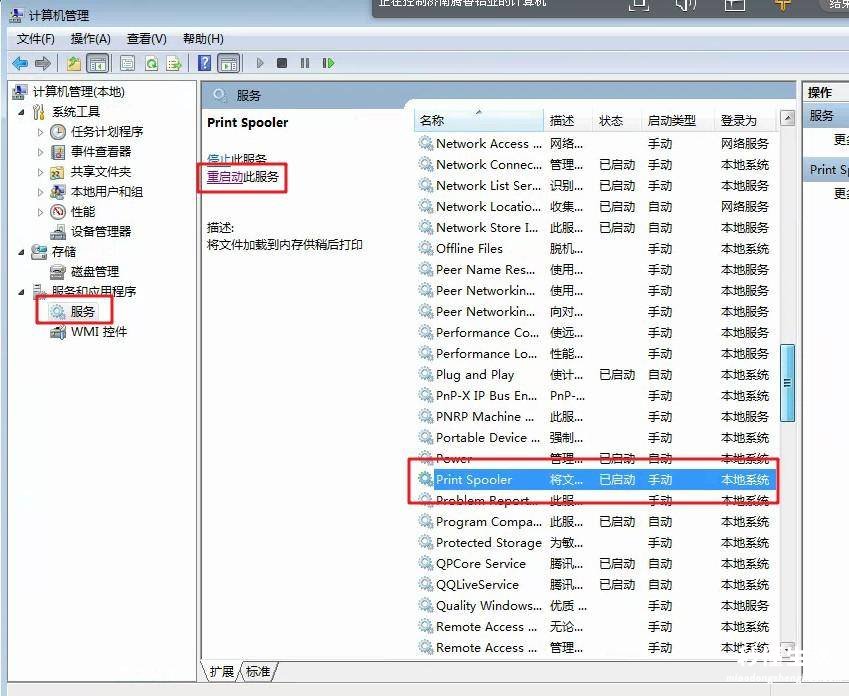
此时可以看到打印机符号有了,打印一切正常了,重启一下检测下是否正常,结果发现重启后打印机又不行了,看来是服务不是自动启动 。
四、打印机程序服务是否是自动启动,是否被管理软件误杀误停
1、重复刚才步骤,打开服务窗口

2、找到Print Spoole双击它
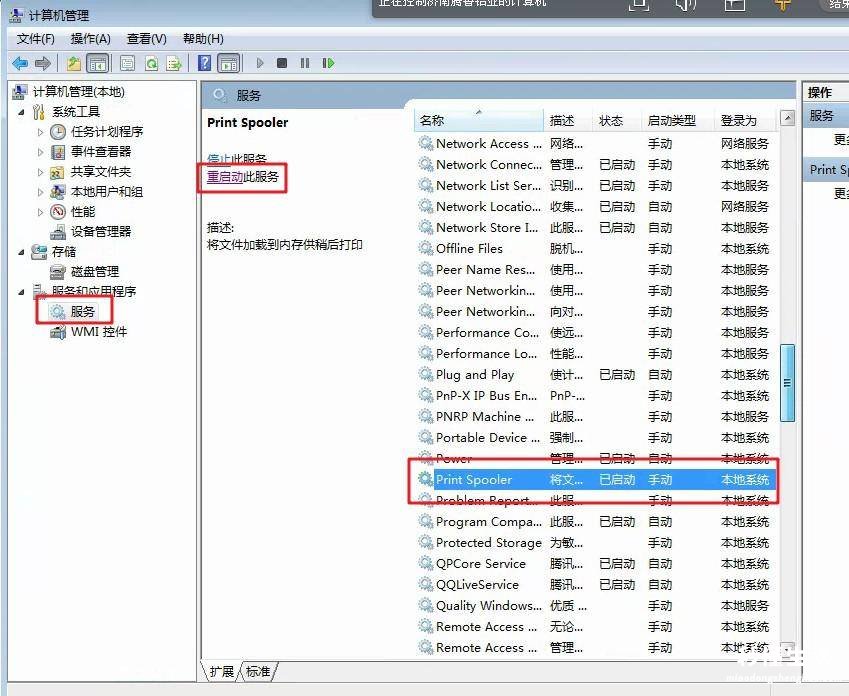
3、在启动类型里选择自动(为了保险起见,把杀软和管理程序全部退出,为了更加保险直接卸载得了)
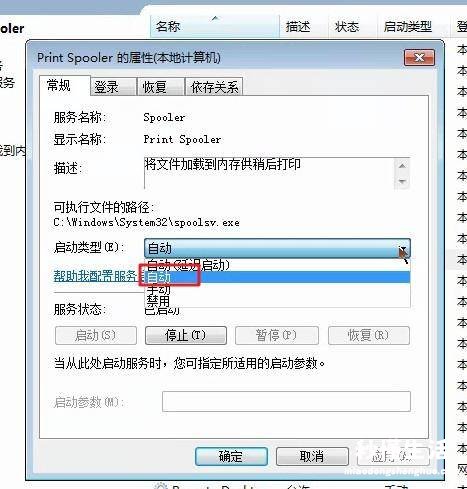
经过以上步骤 , 打印机彻底搞定,特此记录,制定简单教材 , 希望能帮助到遇到同样困惑的朋友,如果觉得有所帮助请关注收藏,以备不时之需
